Android-vinkkejä, joita sinun tulisi käyttää helpottamaan elämääsi (09.15.25)
Yksi tärkeimmistä syistä, miksi käyttäjät rakastavat Android-laitteita, on se, että niitä on helppo käyttää. Toinen syy on se, että Android-laitetta voi mukauttaa monella tapaa. Voit nopeasti muuttaa laitteen käyttöliittymän ulkoasua ja tuntumaa, poistaa automaattisen korjauksen käytöstä, jotta sinun ei enää tarvitse lähettää kiusallisia tai hankalia viestejä, käynnistää oikean sovelluksen, kun tarvitset sitä, pitää akku kestää kauemmin tai säätää yhteysasetuksiasi, joten älä ylitä tietorajaasi. Android tarjoaa myös monia ominaisuuksia, joista useimpia et tiennyt puhelimessasi, jotta voit hallita laitettasi nopeasti ja sujuvasti.

Tässä artikkelissa annamme sinulle 20 parasta Android-vinkkiä, joiden avulla voit maksimoida Android-laitteesi. Huomaa, että suurin osa näistä Android-vinkeistä koskee useimpia Android-versioita, mutta jotkut ominaisuudet toimivat vain laitteissa, joissa on Android 6.0 Marshmallow tai uudempi. Näiden parhaiden Android-vinkkien tulisi toimia kaikilla Android-laitteilla riippumatta siitä, kuka laitteesi valmistaja on - Samsung, Huawei, Google, Xiaomi jne.
1. Pidä ilmoitukset loitolla.Me kaikki haluamme olla yhteydessä ja tavoitettavissa aina, mikä on yksi tärkeimmistä syistä, miksi saimme älypuhelimen. On kuitenkin aikoja, jolloin haluamme hiljaista aikaa ja yksityisyyttä, kaukana modernin kaupunkielämän keskuksesta. Joskus et halua saada ilmoitusta aina, kun jossakin sovelluksessasi on päivitys tai muutos.
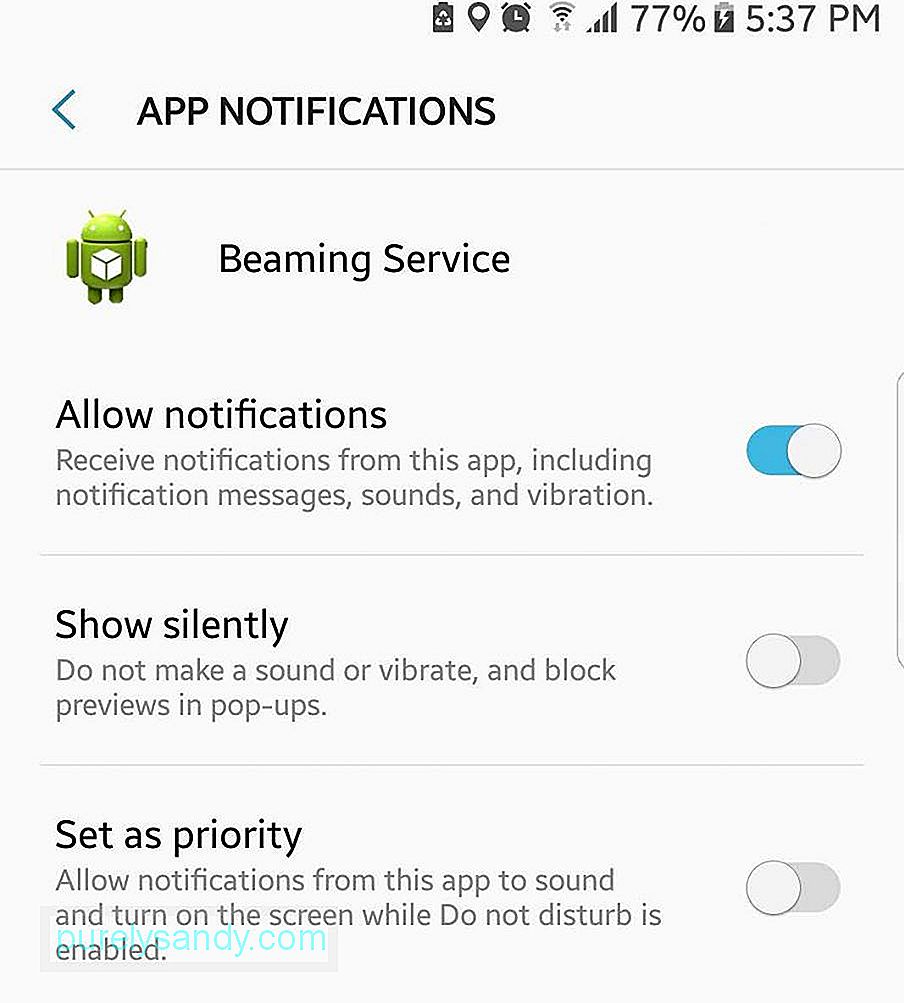
Android 8.0 Nougat on helpottanut ilmoitusten hallintaa ja rauhanajan saavuttamista. Napauta vain avautuvaa varoitusta ja ajoita se uudelleen 15 minuutin tai enintään 2 tunnin kuluttua. Ilmoituspisteet näkyvät myös sovelluskuvakkeissa, joten voit nähdä, onko sovelluksella lukemattomia ilmoituksia. Voit myös tarkastella ilmoituksia tai hylätä ne milloin tahansa.
Android Marshmallow tarjoaa myös useita tapoja hallita ilmoituksia Älä häiritse -tila. Voit asettaa laitteesi Kokonaan hiljaiseksi (estää kaikki saapuvat puhelut, viestit ja ilmoitukset), Vain herätykset (estää kaikki paitsi hälytykset) ja Vain prioriteetti (sallii vain ilmoitukset, puhelut, viestit ja muistutukset, jotka haluat vastaanottaa).
2. Tapa Bloatware. 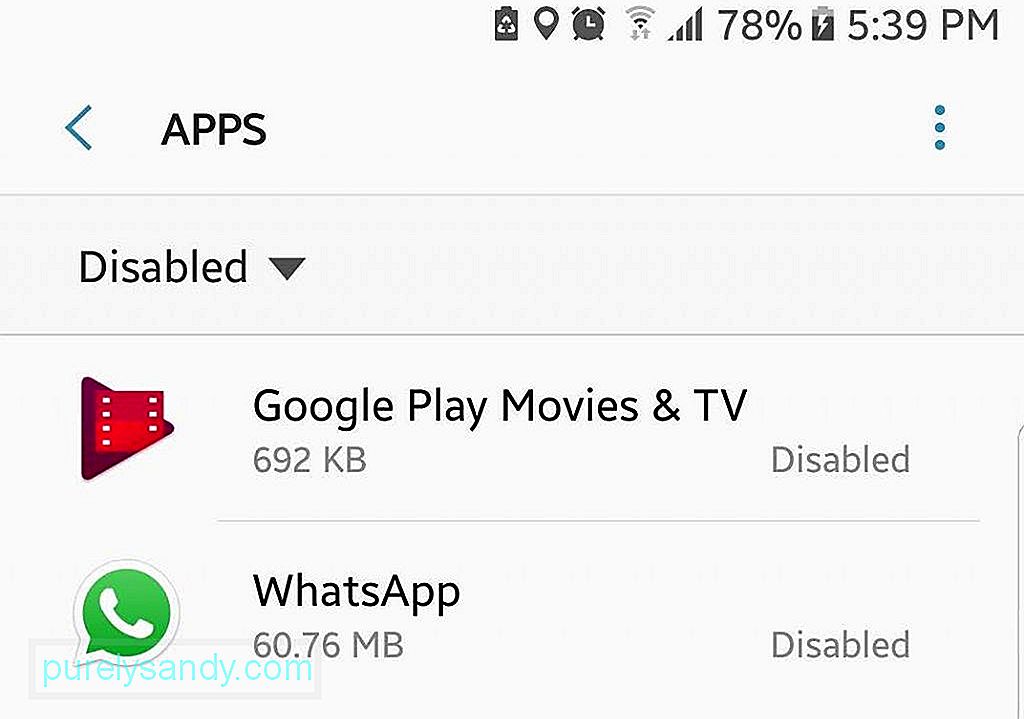
Mikään ei ole ärsyttävämpää kuin se, että esiasennetut sovellukset istuvat puhelimellasi ja syövät tallennustilaa. Näitä bloatware-sovelluksia ei voi poistaa, ellet päätä juurruttaa puhelinta, mikä ei ole helppoa. Voit poistaa ne käytöstä estääkseen heitä lähettämästä ilmoituksia ja asentamasta päivityksiä, jotka kuluttavat vain tallennustilaa.
3. Seuraa datan käyttöä. 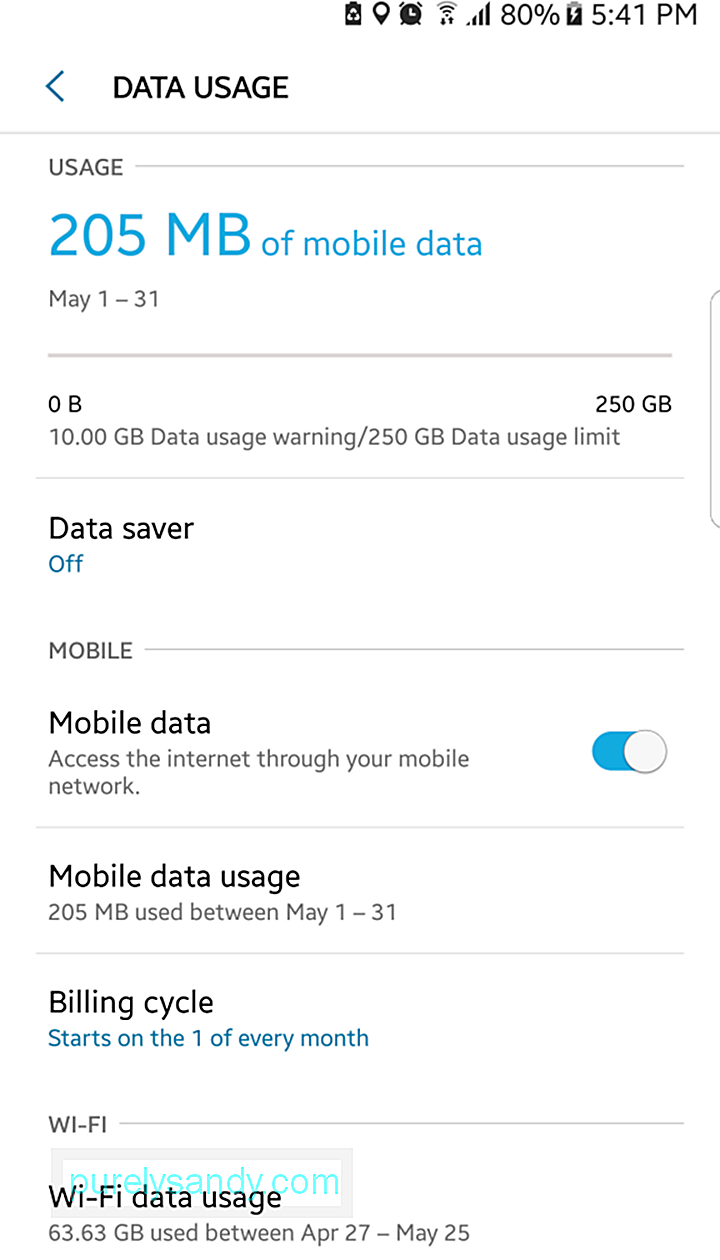
Jos käytät mobiilidataa tai rajoitettua tiedonsiirtosuunnitelmaa joka kuukausi, kannattaa ehkä seurata datankäyttöäsi, jotta et ylitä rajaasi. Onneksi Androidin avulla on helppo seurata, kuinka paljon dataa käytät ja mitkä sovellukset käyttävät eniten dataa. Näiden tietojen avulla voit suunnitella datan kulutuksen tehokkaammin ja asettaa rajoituksia, jotta sinun ei tarvitse maksaa ylimääräisistä tiedoista, joita saatat kuluttaa.
Voit seurata Internetin käyttöäsi kohdassa Yhteysasetukset päävalikossa. Voit myös käyttää kolmannen osapuolen sovelluksia seuraamaan käyttöäsi kuukausittain, viikoittain tai jopa päivittäin.
4. Vähennä datan käyttöä. 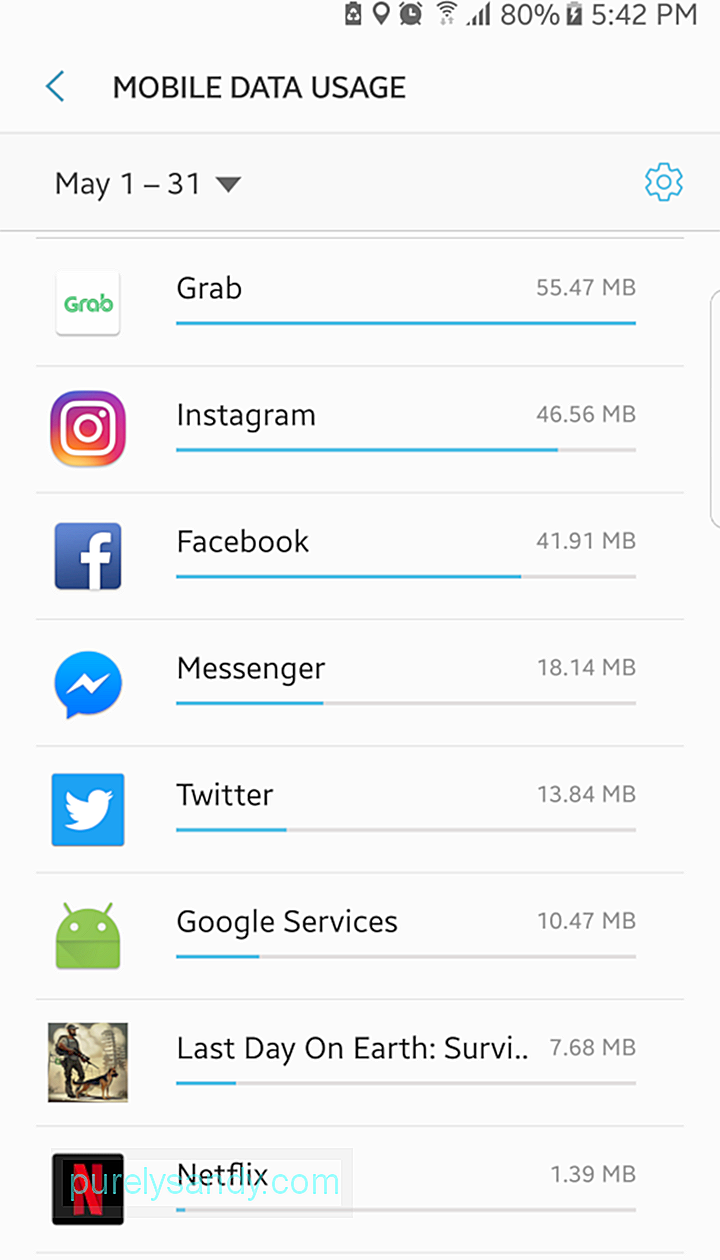
Kulutatko liikaa dataa? Et ehkä edes tiedä sitä, mutta laitteesi saattaa käyttää liikaa tietoja taustalla. Jos haluat tietää, mitkä sovellukset ovat syyllisiä, tarkista tiedonsiirto laitteesi Asetukset-valikosta. Näet, mitkä sovellukset käyttävät eniten tietoja, ja poista sitten taustatiedot pahimmilta rikoksentekijöiltä. On myös hyvä tapa vaihtaa Wi-Fi-verkkoon, kun se on käytettävissä.
5. Aseta oletussovellukset. 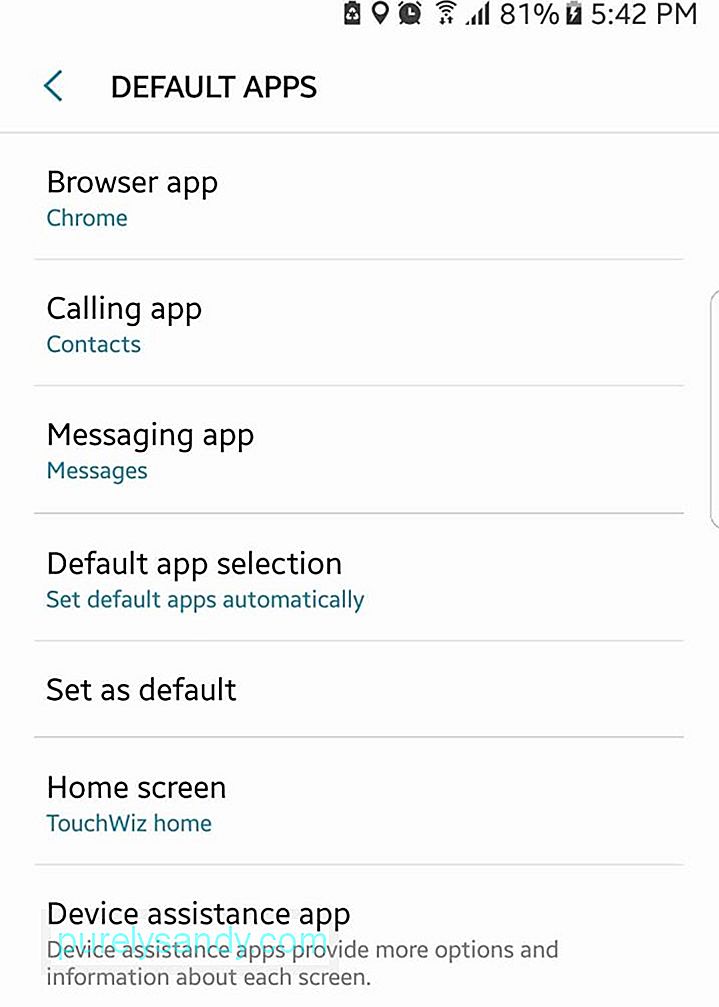
Olet ehkä huomannut, että kun napautat linkkiä tai yrität avata uuden kuvan uudella laitteella, sinua yleensä kehotetaan valitsemaan, mitä sovellusta haluat käyttää sen avaamiseen ja jos haluat käyttää kyseistä sovellusta. aina tai vain kerran. Jos valitsit 'aina', mutta päätit käyttää sen sijaan toista sovellusta, älä huoli, koska et ole kiinni siitä. Voit aina muuttaa oletussovelluksiasi Asetukset-kohdassa. Siirry vain sovelluksiin ja näet, mitkä sovellukset on asetettu oletuksiksi. Laitteesi Android-version mukaan voit joko tyhjentää oletukset yksitellen tai kerralla.
6. Säästä akkumehua.Akun käyttöiän säästäminen on tärkeää, varsinkin jos olet aina poissa, ilman ylimääräistä akkua ja virtapistoketta. Android tarjoaa paljon yksinkertaisia tapoja säästää akun käyttöikää. Voit vähentää datan käyttöä ja rajoittaa taustalla toimivien sovellusten määrää. Käytä Wi-Fiä mobiilidatan sijasta mahdollisimman paljon ja poista Bluetooth käytöstä, kun et käytä sitä.
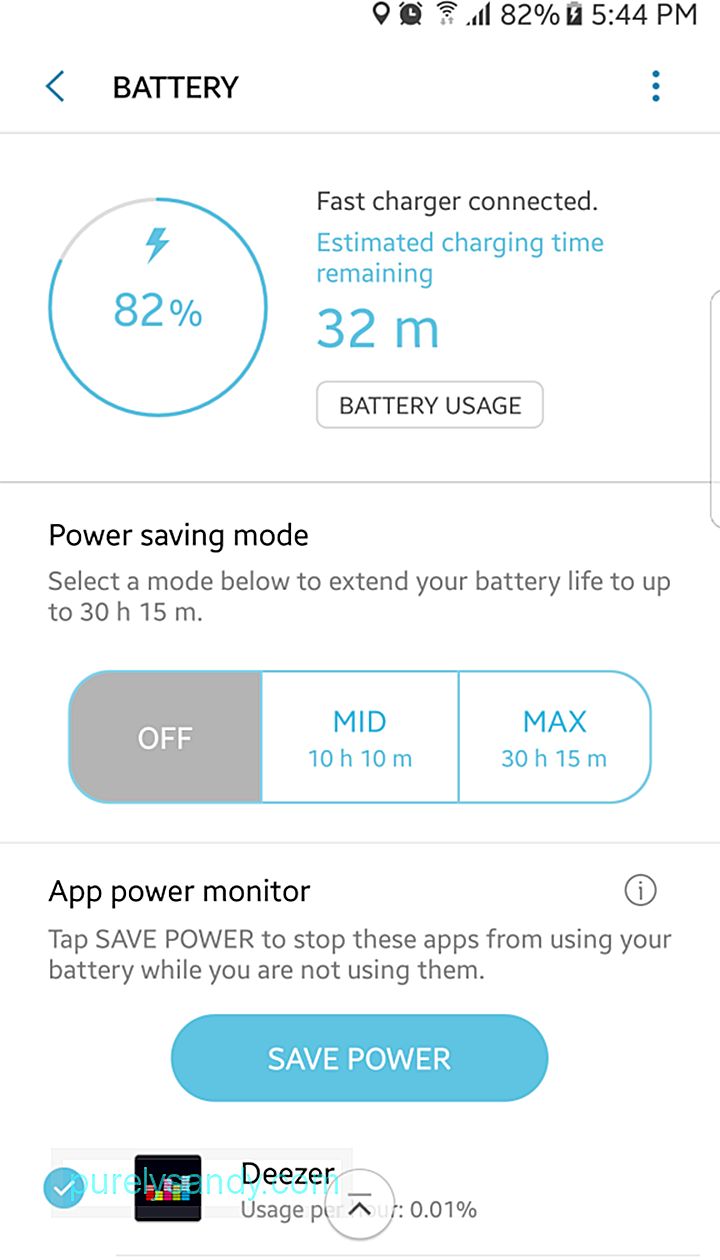
On myös kolmansien osapuolien sovelluksia, jotka auttavat sinua säästämään akun kesto, kuten Android-puhdistustyökalu. Tämä sovellus pidentää akun käyttöikää jopa kahdella tunnilla sekä puhdistaa roskapostitiedostot laitteestasi.
7. Vapauta varastotilaa. 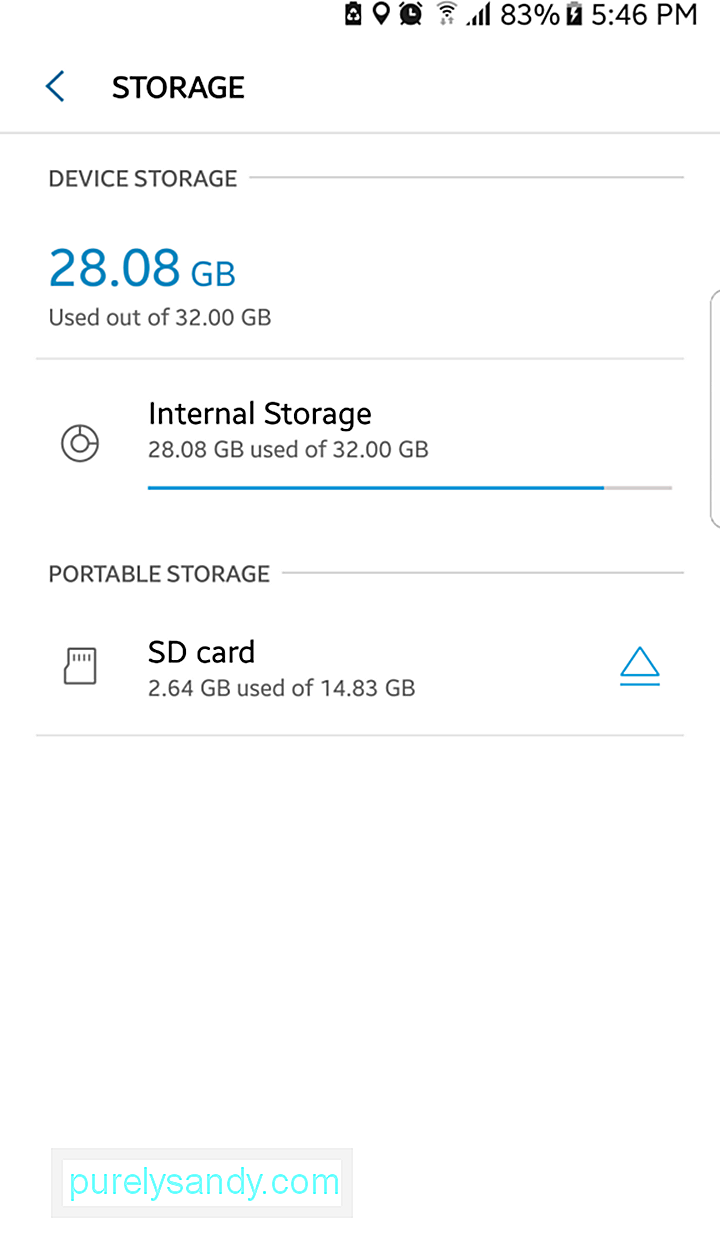
Tallennustila on erittäin arvokasta riippumatta siitä, mitä laitetta käytät. Vaikka käytät microSD-korttia, Android-laitteesi sisäinen muisti voi silti täyttyä erittäin nopeasti, jos asennat paljon sovelluksia, otat paljon kuvia tai kuvaat paljon videoita. Voit vapauttaa tilaa poistamalla sovellukset, joita et usein käytä, siirtämällä valokuvasi ja videosi pilveen tai kopioimalla ne tietokoneellesi, poistamalla sovellusten välimuistitiedot ja poistamalla roskapostitiedostot laitteestasi. Voit käyttää microSD-korttia myös tiedostojen, elokuvien, musiikin ja valokuvien tallentamiseen. Voit vaihtaa sen helposti helposti tyhjään microSD-korttiin, kun se täyttyy.
8. Etsi tiedostojen hallinta. 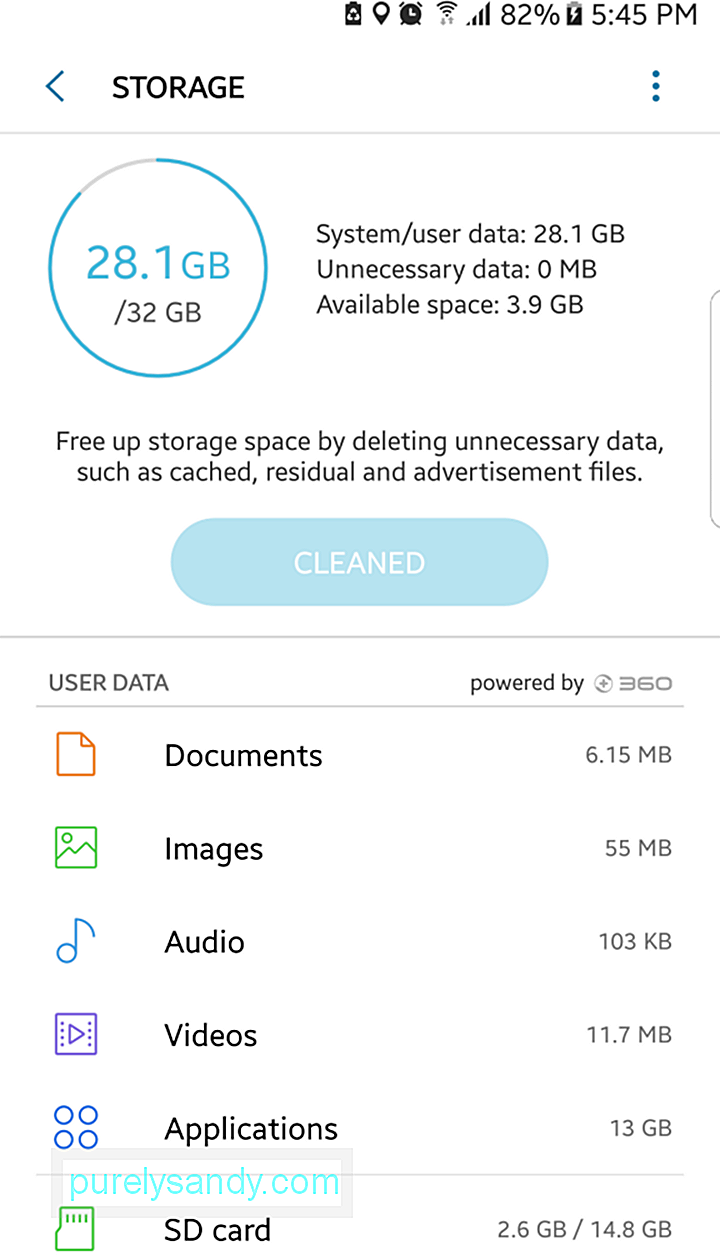
Jos laitteesi on Android Marshmallow -käyttöjärjestelmässä, voit hallita tiedostojasi ja kansioitasi Android-tiedostonhallinnalla. Tiedostonhallinnan avulla on helpompaa järjestää tietosi ja poistaa tarpeettomat tiedot, mikä vapauttaa tilaa laitteellasi. Androidin tiedostojen hallintaan pääsy kertoo myös, kuinka paljon tallennustilaa käytät ja kuinka paljon tilaa on jäljellä. Tiedostonhallinta on erinomainen tapa hallita tiedostoja, jotka ovat yleensä piilossa tai joita ei ole helppo käyttää älypuhelimellasi.
9. Lisää joitain widgettejä. 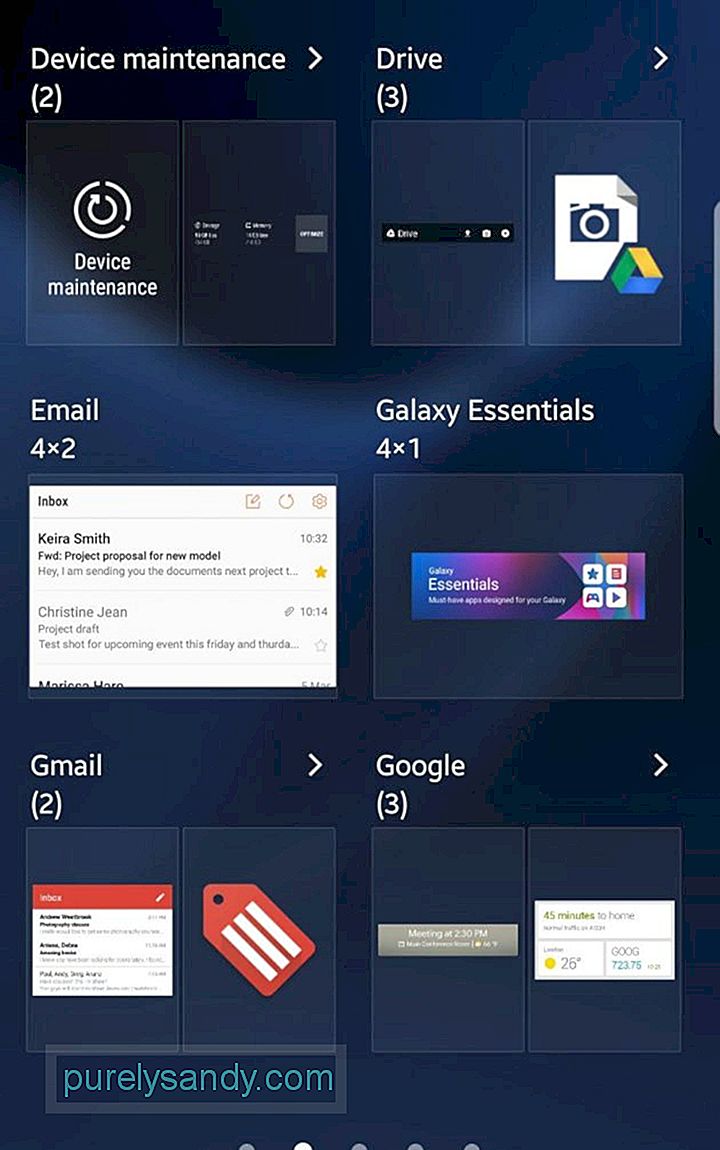
Haluatko saada välitöntä tietoa säästä tai tämän päivän valuuttakurssista? Tarvitsetko yleiskatsauksen kalenteritapaamistasi tai sinulla on nopea pääsy musiikin ohjaimiin? Jos haluat käyttää tietoja tarvitsematta napauttaa useita painikkeita laitteellasi, helpoin tapa on lisätä widgetejä aloitusnäyttöön. Monet sovellukset tarjoavat widgettejä, jotka tarjoavat hyödyllistä tietoa yhdellä napautuksella. Siellä on muun muassa kunto-, tuottavuus-, kalenteri-, viesti- ja navigointipienoisohjelmia.
10. Lataa käynnistysohjelma. 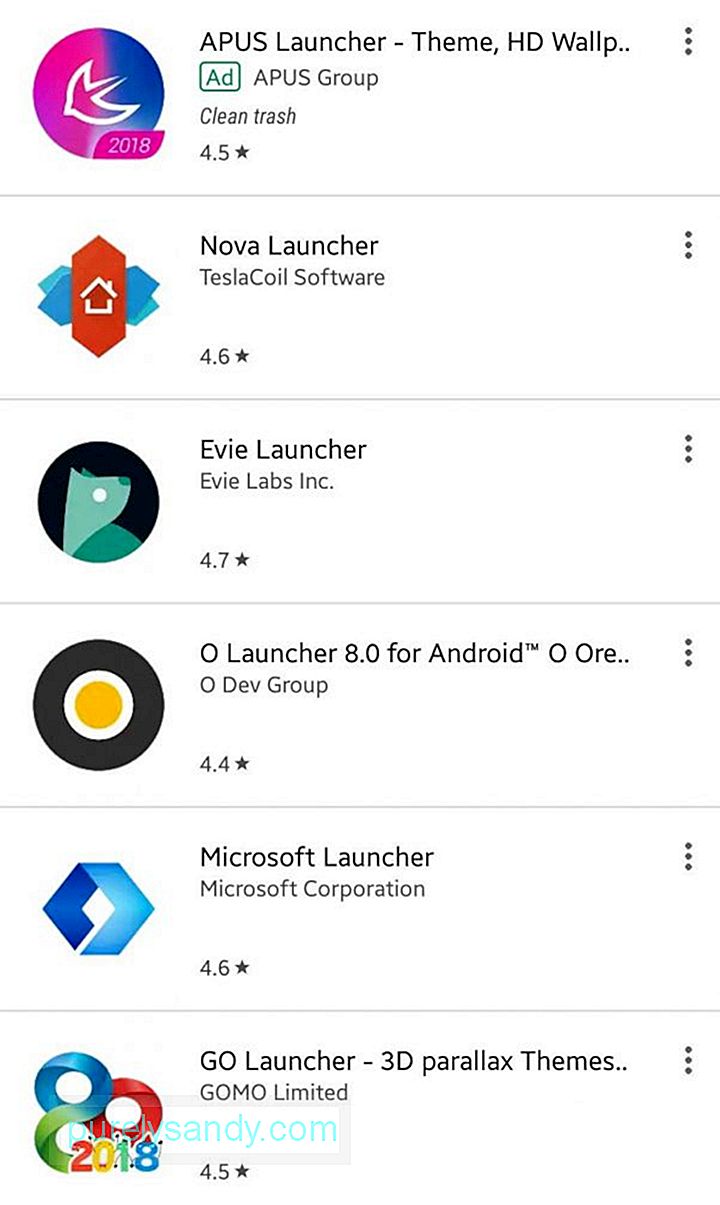
Yksi Androidin hienoista puolista on se, että voit aina muuttaa jotain, joka ei pidä sinulle mielenkiintoisesta tai hyödyllisestä, ilman että sinun tarvitsee juuristaa laitettasi. Android-käynnistysohjelman käyttäminen on yksi tapa muuttaa laitteen käyttöliittymän ulkoasua. Google Play -kaupasta voi ladata monia Android-käynnistimiä, ja voit valita, mikä sopii sinulle parhaiten. Voit käyttää kantorakettia sovellusten hallintaan, lisätä eleohjaimia ja mukauttaa aloitusnäyttöäsi.
11. Siirrä tietosi uuteen laitteeseen. 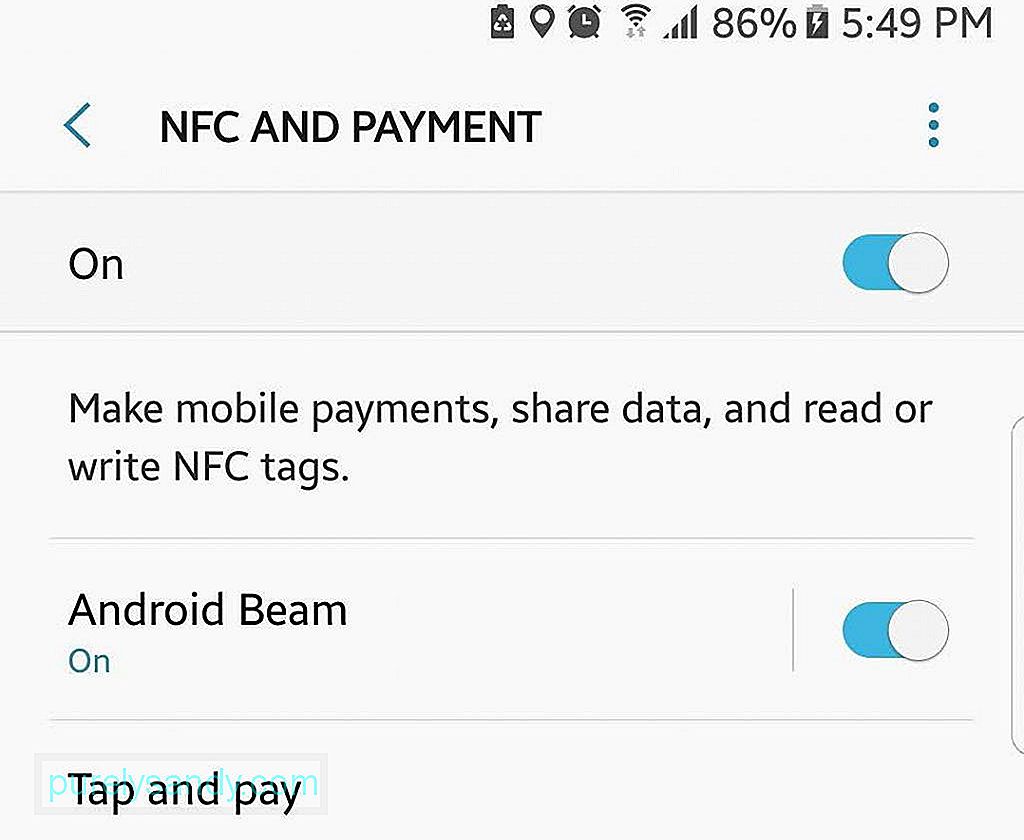
Siirtyminen mobiililaitteesta toiseen voi olla tylsää, mutta Android tekee tietojen, kuten yhteystietojen, sovellusten, kuvien ja videoiden, siirtämisestä paljon yksinkertaisempaa. Jos koneesi käyttää Android Lollipopia tai uudempaa, voit käyttää Tap and Go -ominaisuutta tietojen siirtämiseen NFC: n tai lähikenttäkommunikaation avulla. Tiedostojen siirtäminen NFC: n avulla on luonnollisempaa ja nopeampaa, vaikka sinun on ehkä löydettävä erilainen tapa siirtää valokuvia, koska NFC ei siirrä niitä. Jos kaikki muu epäonnistuu, voit aina käyttää vanhaa hyvää USB-kaapelia ja tietokonetta tiedostojen varmuuskopiointiin ja siirtämiseen uudelle laitteellesi.
12. Ota kuvakaappauksia.Halusitpa sitten ottaa kuvan ruudustasi tai pelistäsi jaettavaksi ystävien kanssa, kuvakaappauksen ottaminen mobiililaitteellasi on erittäin helppoa Androidin kanssa. Useimmissa Android-laitteissa sinun tarvitsee vain painaa virtapainiketta ja Koti-painiketta samanaikaisesti, kunnes kuulet kameran sulkimen äänen. Laitteissa, joissa on Koti-painikkeen valintanäppäin, sinun on pidettävä virtapainiketta painettuna. Kuvakaappaukset tallennetaan automaattisesti galleriaasi, jonka voit jakaa sähköpostin, viestisovellusten tai sosiaalisen median kautta.
13. Jaa missä ja milloin tahansa. 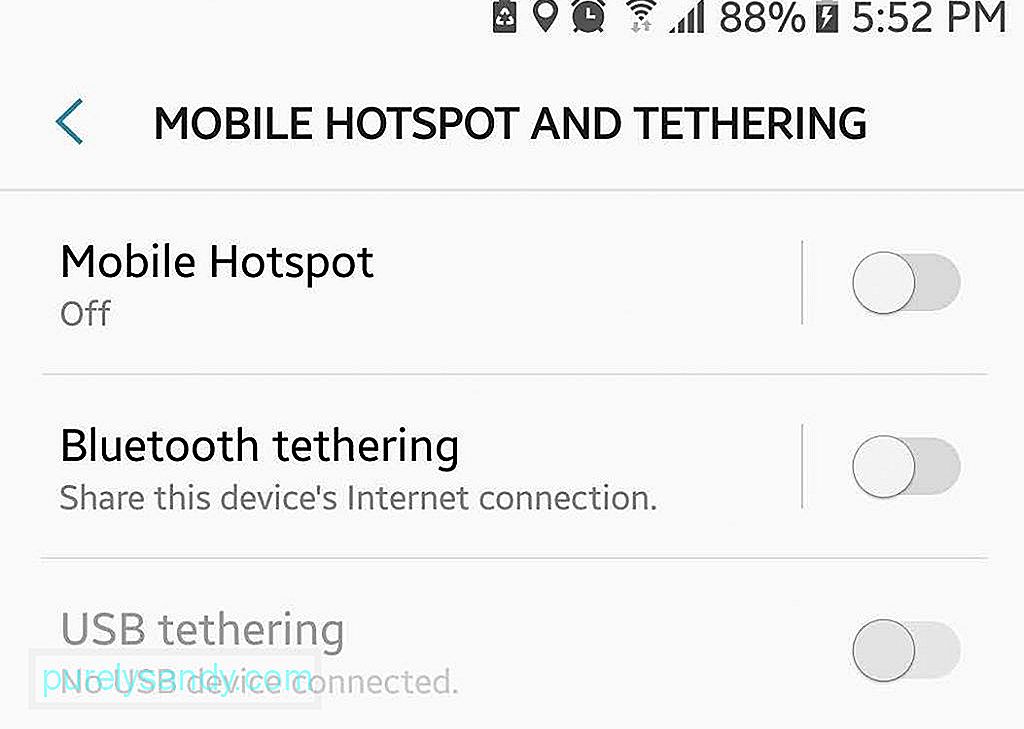
Operaattorit veloittivat lisämaksun, jos haluat käyttää laitettasi mobiilina hotspotina. Nyt tämä ominaisuus on enimmäkseen ilmainen. Sinun tarvitsee vain mennä laitteesi yhteysasetuksiin ja kytkeä jaettu ominaisuus päälle. Voit ottaa mobiilikeskuksen käyttöön Wi-Fi-, Bluetooth- ja USB-yhteyden kautta. Käyttäjille, joita edelleen veloitetaan operaattoreilta, useat kolmannen osapuolen sovellukset tekevät laitteista ilmaiseksi mobiilikeskuksen. Muista vain, että mobiilikeskuksen käynnistäminen käyttää mobiilidataa.
14. Pysy turvassa. 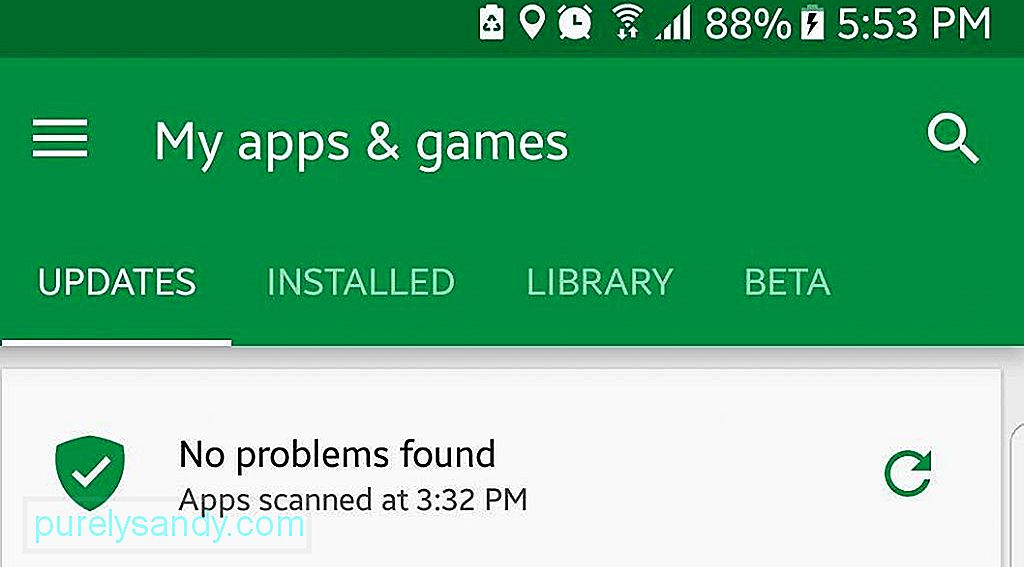
Viime aikoina on ollut joitain korkean profiilin tietoturvaongelmia, paitsi Androidissa myös muissa käyttöjärjestelmissä. Turvallisuudesta on tullut olennainen osa, jonka Android on työskennellyt pitääkseen sinut, laitteesi ja tietosi turvassa. Google Play Protect julkaistiin Android 8.0 Nougat -yritykselle yrityksen verkkoturvallisuuden parantamiseksi. Tämä ominaisuus skannaa jatkuvasti Google Play Kaupan sovelluksia varmistaakseen, että ne ovat laillisia. Androidin avulla voit myös tarkistaa sovelluksen käyttöoikeudet, salata laitteen (tai sen osan), lukita laitteen etänä luvattoman käytön välttämiseksi ja määrittää automaattisen lukituksen tietyn ajan kuluttua.
15. Etsi laite. 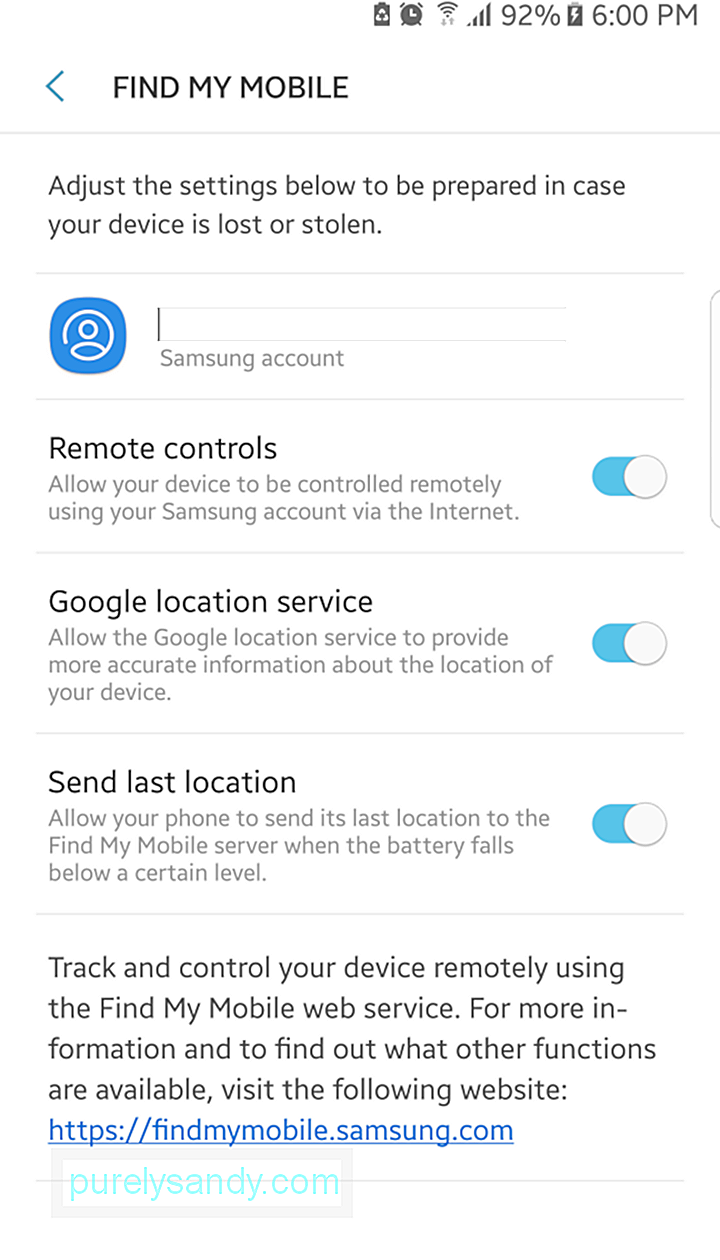
Oliko laitteesi kadonnut tai varastettu? Se ei ole vielä maailman loppu. Löydä laite, jota aiemmin kutsuttiin nimellä Android Device Manager, voit seurata puhelimesi sijaintia, lukita sen etänä, lähettää viestin kenelle tahansa, joka löytää sen tai palauttaa laitteesi tehdasasetuksiin. Jos asetit puhelimesi väärin, voit yrittää soida puhelinta ensin 5 minuutin ajan (se soi, vaikka se olisi hiljaisessa tilassa) ennen kuin lukitset tai palautat puhelimesi. Nollaaminen tarkoittaa pyyhkimällä kaikki laitteesi tiedot, etkä voi mitenkään saada niitä takaisin (ellei sinulla ole online-varmuuskopiota).
16. Määritä Google Smart Lock. 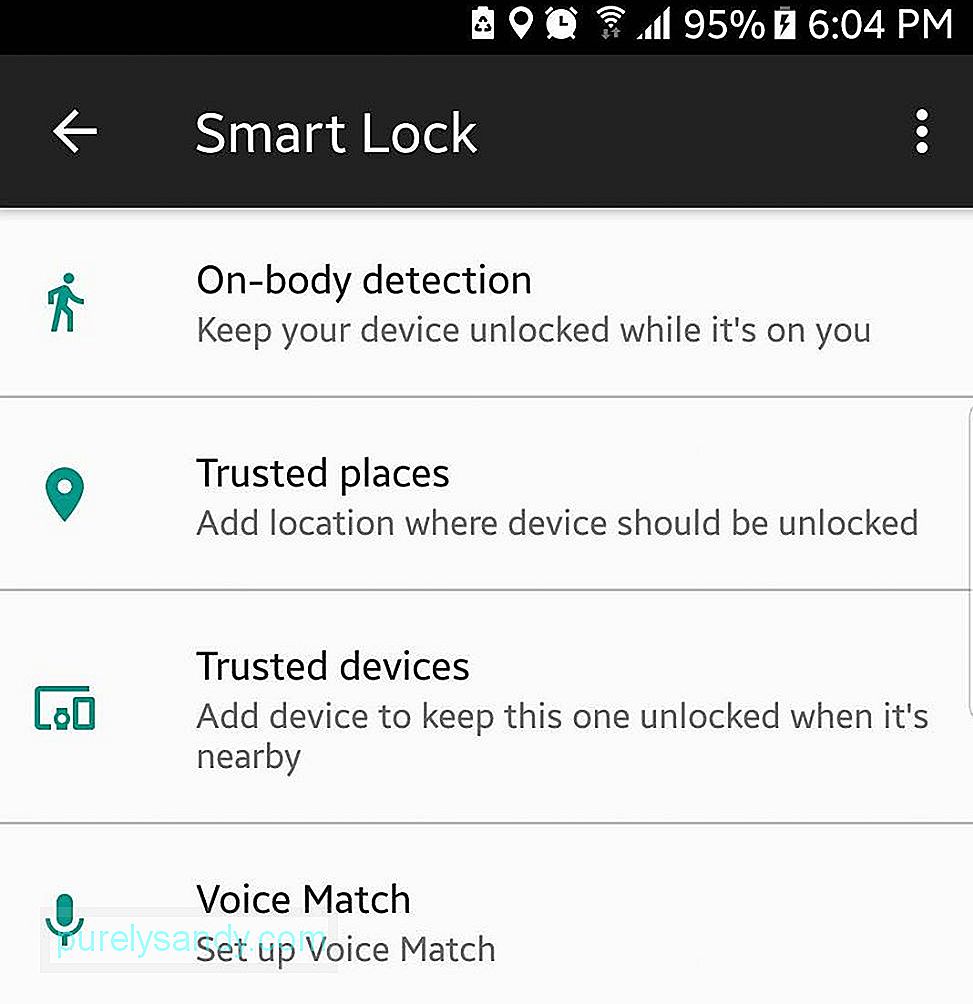
Jos olet kyllästynyt avaamaan puhelimesi tai laitteesi lukituksen joka kerta, kun haluat käyttää sitä, voit määrittää laitteellesi Google Smart Lockin tai Android Smart Lockin. Sen avulla voit mukauttaa asetuksiasi, joten se pysyy lukitsematta tietyissä paikoissa tai olosuhteissa, kuten kotona tai toimistossa. Näin sinun ei tarvitse avata puhelinta aina, kun se menee tyhjäkäynnille.
17. Muokkaa lukitusnäyttöäsi. 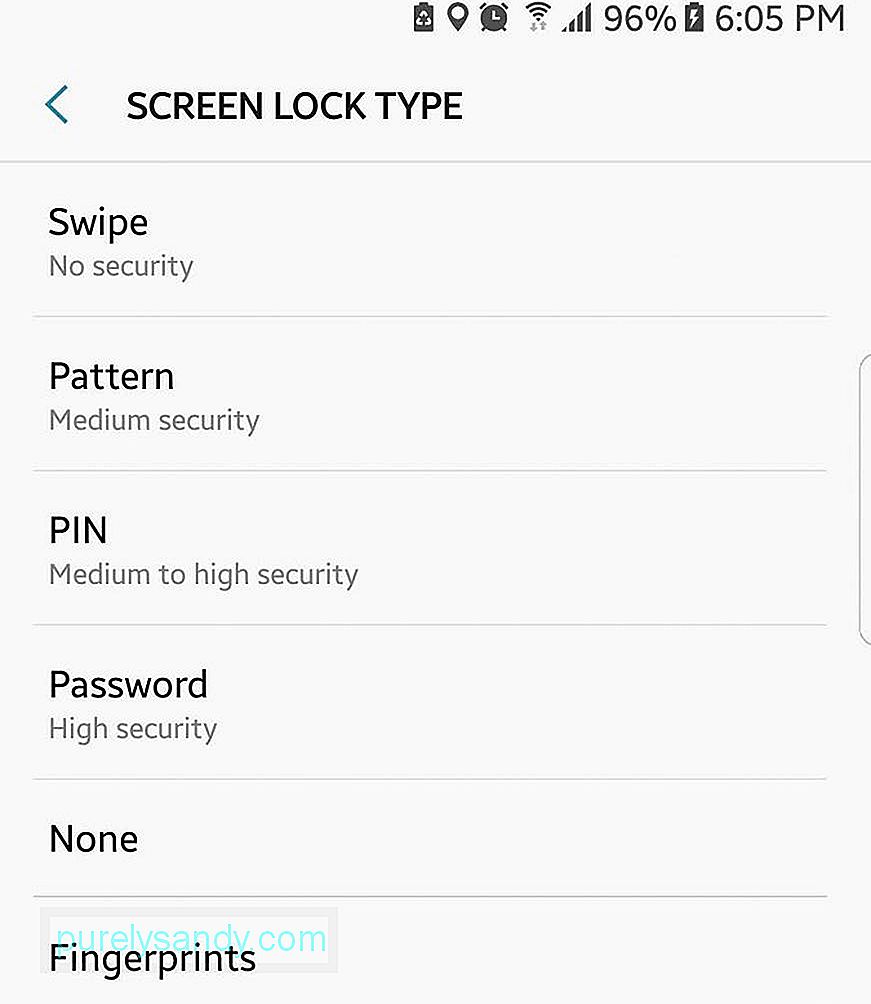
Kun lukitset näytön, voit valita minkä tyyppisellä salasanalla haluat avata sen: kuviolla, PIN-koodilla tai sekoitetulla. Voit myös päättää, haluatko ilmoitusten näkyvän, kun puhelin on lukittu ja kuinka paljon tietoja haluat näyttää näytöllä. Jos et ole tyytyväinen laitteesi esiasennettuihin teemoihin tai taustakuviin, voit ladata lisää teemoja, widgettejä ja taustakuvia mieltymystesi mukaan.
18. Asenna näppäimistö.Käytätkö laitettasi sähköpostien lähettämiseen tai pitkien tekstien kirjoittamiseen? Haluat ehkä asentaa kolmannen osapuolen näppäimistön, joka on suunniteltu tekemään kirjoittamisesta mukavampaa ja nopeampaa. Kirjoituskokemuksen parantamiseksi on paljon kolmansien osapuolien näppäimistöjä. Näissä näppäimistöissä on eleiden kirjoittaminen, äänen kirjoittaminen, älykkäämpiä automaattisia korjaustoimintoja, jäljitysominaisuuksia, emoji-pikavalintoja ja muita hyödyllisiä ominaisuuksia. Voit myös asentaa edistyneemmän näppäimistön, mutta suurin osa niistä on maksullisia sovelluksia. Jos kuitenkin kirjoitat paljon, muutaman dollarin käyttö voi olla sen arvoista.
19. Paranna (tai poista käytöstä) automaattista korjausta.Automaattinen korjaus voi olla ärsyttävää, ja meillä kaikilla on ollut oma osuutemme lähettää hankalia viestejä, joilla ei aina ole järkeä. Onneksi voit säätää asetuksiasi lisätäksesi kielesi sanakirjaan, joten sinun ei tarvitse painaa poistonäppäintä kirjoittaessasi viestejä jatkuvasti. Voit myös antaa näppäimistön oppia sinulta, jotta käyttämäsi sanat tuntevat sen ja alkavat käyttää niitä. Jos vihaat automaattista korjausta, voit poistaa sen kokonaan käytöstä ja unohtaa sen olemassaolon.
20. Juurenna laite.Laitteen juurtuminen ratkaisee monia ongelmia, kuten juurtunutta laitetta vaativien sovellusten suorittamisen ja asentamisen, ärsyttävän bloatware-ohjelmiston poistamisen, laitteen täydellisen varmuuskopioinnin, ylikellotuksen ja alikellotuksen ja paljon muuta. Termi saattaa kuulostaa pelottavalta, mutta prosessi on paljon yksinkertaisempi. Lisäksi saat monia etuja juurtamalla laitteesi. Tarvittava tehtävä on varmuuskopioida laite oikein ja seurata juurtumisohjeita T.
Nämä Android-vinkit on suunniteltu tekemään digitaalisesta elämästäsi jännittävämpää ja mukavampaa. Mikä on suosikkisi näiden Android-ominaisuuksien joukossa? Kerro meille kommenteissa!
YouTube-video: Android-vinkkejä, joita sinun tulisi käyttää helpottamaan elämääsi
09, 2025

